ਵਿਸ਼ਾ - ਸੂਚੀ
Microsoft Excel ਵਿੱਚ, ਇੱਕ ਸਿੰਗਲ ਕਾਲਮ ਵਿੱਚ ਡੁਪਲੀਕੇਟ ਲੱਭਣ ਲਈ ਬਹੁਤ ਸਾਰੇ ਤਰੀਕੇ ਉਪਲਬਧ ਹਨ। ਅਸੀਂ ਸਾਡੀ ਐਕਸਲ ਸਪ੍ਰੈਡਸ਼ੀਟ ਵਿੱਚ ਡੁਪਲੀਕੇਟ ਜਾਂ ਮੈਚਾਂ ਦੀ ਪਛਾਣ ਕਰਨ ਲਈ ਇੱਕ ਫੰਕਸ਼ਨ ਪਾ ਸਕਦੇ ਹਾਂ ਜਾਂ ਇੱਕ ਸੰਯੁਕਤ ਫਾਰਮੂਲਾ ਵਰਤ ਸਕਦੇ ਹਾਂ। ਇਸ ਲੇਖ ਵਿੱਚ, ਤੁਸੀਂ ਉਦਾਹਰਣਾਂ ਅਤੇ ਉਚਿਤ ਦ੍ਰਿਸ਼ਟਾਂਤਾਂ ਦੇ ਨਾਲ ਇੱਕ ਕਾਲਮ ਵਿੱਚ ਡੁਪਲੀਕੇਟ ਮੁੱਲਾਂ ਨੂੰ ਲੱਭਣ ਲਈ ਸਾਰੇ ਸੰਭਵ ਸਧਾਰਨ ਤਰੀਕੇ ਸਿੱਖੋਗੇ।
ਪ੍ਰੈਕਟਿਸ ਵਰਕਬੁੱਕ ਡਾਊਨਲੋਡ ਕਰੋ
ਤੁਸੀਂ ਕਰ ਸਕਦੇ ਹੋ ਐਕਸਲ ਵਰਕਬੁੱਕ ਨੂੰ ਡਾਊਨਲੋਡ ਕਰੋ ਜਿਸਦੀ ਵਰਤੋਂ ਅਸੀਂ ਇਸ ਲੇਖ ਨੂੰ ਤਿਆਰ ਕਰਨ ਲਈ ਕੀਤੀ ਹੈ।
ਇੱਕ ਕਾਲਮ ਵਿੱਚ ਡੁਪਲੀਕੇਟ ਲੱਭੋ.xlsx
8 ਲੱਭਣ ਦੇ ਢੁਕਵੇਂ ਤਰੀਕੇ ਐਕਸਲ ਫਾਰਮੂਲੇ ਦੇ ਨਾਲ ਇੱਕ ਕਾਲਮ ਵਿੱਚ ਡੁਪਲੀਕੇਟ
1. ਪਹਿਲੀ ਘਟਨਾ ਦੇ ਨਾਲ ਡੁਪਲੀਕੇਟ ਲੱਭਣ ਲਈ COUNTIF ਫੰਕਸ਼ਨ ਦੀ ਵਰਤੋਂ ਕਰੋ
ਹੇਠ ਦਿੱਤੀ ਸਾਰਣੀ ਵਿੱਚ, ਕਾਲਮ B ਵਿੱਚ ਨਾਮ ਹੈਡਰ ਦੇ ਹੇਠਾਂ ਕਈ ਨਾਮ ਪਏ ਹਨ। ਅਤੇ ਕਾਲਮ C ਵਿੱਚ ਡੁਪਲੀਕੇਟ ਸਿਰਲੇਖ ਦੇ ਤਹਿਤ, ਅਸੀਂ ਇਹ ਪਤਾ ਲਗਾਉਣ ਲਈ COUNTIF ਫੰਕਸ਼ਨ ਦੀ ਵਰਤੋਂ ਕਰਾਂਗੇ ਕਿ ਕੀ ਖੱਬੇ ਕਾਲਮ ਵਿੱਚ ਕਿਸੇ ਨਾਮ ਵਿੱਚ ਡੁਪਲੀਕੇਟ ਹੈ ਜਾਂ ਨਹੀਂ। ਫਾਰਮੂਲਾ ਡੁਪਲੀਕੇਟ ਨਾਵਾਂ ਲਈ TRUE ਅਤੇ ਵਿਲੱਖਣ ਨਾਮਾਂ ਲਈ FALSE ਵੇਗਾ।
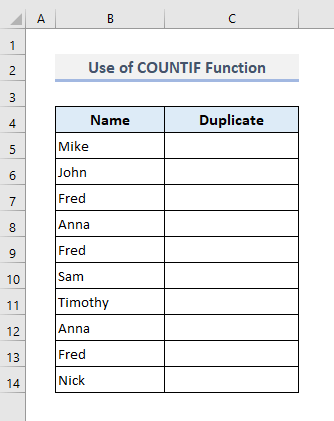
ਪਹਿਲੀ ਆਉਟਪੁੱਟ ਵਿੱਚ ਸੈੱਲ C5 , COUNTIF ਫੰਕਸ਼ਨ ਵਾਲਾ ਫਾਰਮੂਲਾ ਇਹ ਹੋਵੇਗਾ:
=COUNTIF($B$5:$B$14,B5)>1 ਐਂਟਰ ਦਬਾਉਣ ਤੋਂ ਬਾਅਦ ਅਤੇ ਕਾਲਮ C ਵਿੱਚ ਬਾਕੀ ਸੈੱਲਾਂ ਨੂੰ ਆਟੋ-ਫਿਲ ਕਰਨ ਨਾਲ, ਅਸੀਂ ਹੇਠਾਂ ਦਿੱਤੇ ਨਤੀਜੇ ਪ੍ਰਾਪਤ ਕਰਾਂਗੇ।
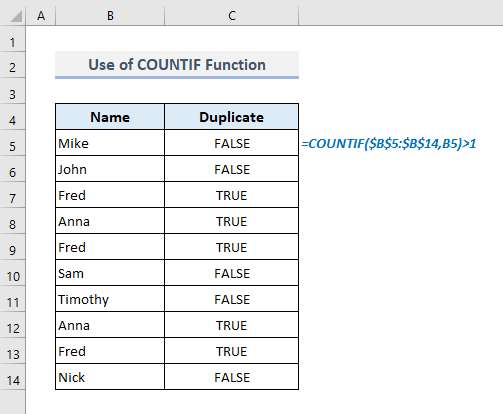
ਇਸ ਫਾਰਮੂਲੇ ਵਿੱਚ, COUNTIF ਫੰਕਸ਼ਨ ਹਰੇਕ ਨਾਮ ਲਈ ਅਤੇ ਵਰਤ ਕੇ ਗਿਣਤੀ ਦੀ ਗਿਣਤੀ ਵਾਪਸ ਕਰਦਾ ਹੈਲਾਜ਼ੀਕਲ ਓਪਰੇਟਰ, ਅਸੀਂ ਉਹਨਾਂ ਗਿਣਤੀਆਂ ਦੀ ਖੋਜ ਕੀਤੀ ਹੈ ਜੋ 1 ਤੋਂ ਵੱਧ ਹਨ। ਇਸ ਤਰ੍ਹਾਂ ਅਸੀਂ ਬੂਲੀਅਨ ਮੁੱਲ 'ਸੱਚ' ਸਿਰਫ ਖੋਜ ਕੇ ਡੁਪਲੀਕੇਟ ਦੀ ਪਛਾਣ ਕਰ ਸਕਦੇ ਹਾਂ।
ਹੋਰ ਪੜ੍ਹੋ: ਐਕਸਲ ਵਿੱਚ ਡੁਪਲੀਕੇਟ ਲੱਭਣ ਲਈ ਫਾਰਮੂਲਾ (6 ਆਸਾਨ ਤਰੀਕੇ)
2. ਇੱਕ ਕਾਲਮ ਵਿੱਚ ਡੁਪਲੀਕੇਟ ਲੱਭਣ ਲਈ IF ਅਤੇ COUNTIF ਫੰਕਸ਼ਨਾਂ ਨਾਲ ਇੱਕ ਫਾਰਮੂਲਾ ਬਣਾਓ
ਅਸੀਂ ਕਸਟਮਾਈਜ਼ਡ ਟੈਕਸਟ ਨਾਲ ਆਉਟਪੁੱਟ ਵਾਪਸ ਕਰਨ ਲਈ IF ਅਤੇ COUNTIF ਫੰਕਸ਼ਨਾਂ ਨੂੰ ਵੀ ਜੋੜ ਸਕਦੇ ਹਾਂ। . ਆਉਟਪੁੱਟ ਸਿਰਲੇਖ ਦੇ ਤਹਿਤ, ਫਾਰਮੂਲਾ ਕਾਲਮ B ਵਿੱਚ ਮੌਜੂਦ ਡੁਪਲੀਕੇਟ ਨਾਵਾਂ ਲਈ 'ਡੁਪਲੀਕੇਟ' ਵਾਪਸ ਕਰੇਗਾ। ਅਤੇ ਜੇਕਰ ਇੱਕ ਟੈਕਸਟ ਨਾਮ ਕਾਲਮ ਵਿੱਚ ਵਿਲੱਖਣ ਹੈ ਤਾਂ ਫਾਰਮੂਲਾ ਸੰਬੰਧਿਤ ਟੈਕਸਟ ਮੁੱਲ ਲਈ ਇੱਕ ਖਾਲੀ ਵਾਪਸ ਕਰੇਗਾ।
ਇਸ ਲਈ, ਲੋੜੀਂਦਾ ਫਾਰਮੂਲਾ IF ਅਤੇ ਸੈੱਲ C5 ਵਿੱਚ COUNTIF ਫੰਕਸ਼ਨ ਇਹ ਹੋਣੇ ਚਾਹੀਦੇ ਹਨ:
=IF(COUNTIF($B$5:$B$14,B5)>1,"Duplicate","") ਹੁਣ Enter ਦਬਾਓ, ਵਰਤੋਂ ਆਉਟਪੁੱਟ ਹੈਡਰ ਦੇ ਹੇਠਾਂ ਦੂਜੇ ਸੈੱਲਾਂ ਨੂੰ ਆਟੋਫਿਲ ਕਰਨ ਲਈ ਫਿਲ ਹੈਂਡਲ ਅਤੇ ਤੁਹਾਨੂੰ ਇੱਕ ਵਾਰ ਵਿੱਚ ਹੇਠਾਂ ਦਿੱਤੇ ਆਉਟਪੁੱਟ ਮਿਲਣਗੇ।
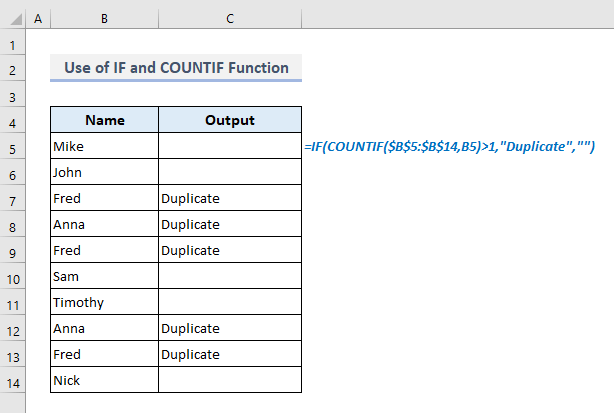
ਵਿੱਚ ਇਹ ਫਾਰਮੂਲਾ, IF ਫੰਕਸ਼ਨ 1 ਤੋਂ ਵੱਧ ਦੀ ਗਿਣਤੀ ਦੀ ਖੋਜ ਕਰਦਾ ਹੈ ਅਤੇ ਜੇਕਰ ਮਿਲਦਾ ਹੈ, ਤਾਂ ਇਹ ਨਿਰਧਾਰਤ ਟੈਕਸਟ 'ਡੁਪਲੀਕੇਟ' ਵਾਪਸ ਕਰਦਾ ਹੈ, ਨਹੀਂ ਤਾਂ ਇੱਕ ਖਾਲੀ ਸੈੱਲ।
ਹੋਰ ਪੜ੍ਹੋ: ਫਾਰਮੂਲਾ (9 ਢੰਗਾਂ) ਦੀ ਵਰਤੋਂ ਕਰਦੇ ਹੋਏ ਐਕਸਲ ਵਿੱਚ ਡੁਪਲੀਕੇਟ ਮੁੱਲ ਕਿਵੇਂ ਲੱਭੀਏ
3. ਐਕਸਲ ਵਿੱਚ ਪਹਿਲੀ ਘਟਨਾ ਤੋਂ ਬਿਨਾਂ ਇੱਕ ਕਾਲਮ ਵਿੱਚ ਡੁਪਲੀਕੇਟ ਲੱਭੋ
ਇਸ ਭਾਗ ਵਿੱਚ, ਅਸੀਂ ਇੱਕ ਫਾਰਮੂਲਾ ਪਾਵਾਂਗੇ ਜੋ 'ਡੁਪਲੀਕੇਟ' ਤੋਂ ਪ੍ਰਦਰਸ਼ਿਤ ਕਰੇਗਾਇੱਕ ਸਮਾਨ ਟੈਕਸਟ ਦੀ ਦੂਜੀ ਮੌਜੂਦਗੀ। ਉਦਾਹਰਨ ਲਈ, ਜੇਕਰ ਕਾਲਮ B ਵਿੱਚ ਇੱਕ ਨਾਮ ਤਿੰਨ ਵਾਰ ਮੌਜੂਦ ਹੈ, ਤਾਂ ਫਾਰਮੂਲਾ ਪਰਿਭਾਸ਼ਿਤ ਟੈਕਸਟ 'ਡੁਪਲੀਕੇਟ' ਸਿਰਫ਼ 2nd ਅਤੇ 3rd ਮੌਕੇ ਲਈ ਵਾਪਸ ਕਰੇਗਾ।
ਪਹਿਲੇ ਆਉਟਪੁੱਟ ਸੈੱਲ C5 ਲਈ ਲੋੜੀਂਦਾ ਫਾਰਮੂਲਾ ਇਹ ਹੋਵੇਗਾ:
=IF(COUNTIF($B$5:$B5,B5)>1,"Duplicate","") ਐਂਟਰ ਦਬਾਉਣ ਤੋਂ ਬਾਅਦ ਅਤੇ ਹੇਠਾਂ ਵੱਲ ਖਿੱਚੋ ਆਉਟਪੁੱਟ ਕਾਲਮ ਵਿੱਚ ਆਖਰੀ ਸੈੱਲ, ਅਸੀਂ ਹੇਠਾਂ ਦਿੱਤੇ ਵਾਪਸੀ ਮੁੱਲ ਪ੍ਰਾਪਤ ਕਰਾਂਗੇ।
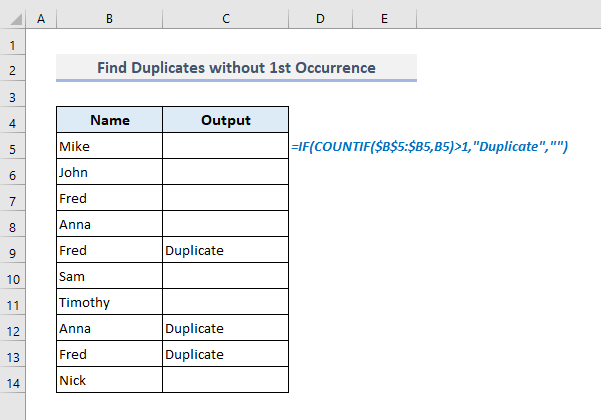
ਸੈੱਲ C5<4 ਵਿੱਚ ਪਹਿਲੇ ਆਉਟਪੁੱਟ ਲਈ>, ਅਸੀਂ ਸੈੱਲ ਰੇਂਜ ਨੂੰ ਸਿਰਫ਼ $B$5:$B5 ਨਾਲ ਪਰਿਭਾਸ਼ਿਤ ਕੀਤਾ ਹੈ, ਅਤੇ ਇਸਲਈ, ਫਾਰਮੂਲਾ ਇੱਕ ਡੁਪਲੀਕੇਟ ਮੁੱਲ ਲੱਭਣ ਲਈ ਸਿਰਫ਼ ਪਹਿਲੇ ਸੈੱਲ ਦੀ ਖੋਜ ਕਰੇਗਾ। ਅਗਲੇ ਆਉਟਪੁੱਟ ਨੂੰ ਲੱਭਣ ਲਈ ਫਿਲ ਹੈਂਡਲ ਨੂੰ ਹੇਠਾਂ ਖਿੱਚਦੇ ਹੋਏ, COUNTIF ਫੰਕਸ਼ਨ ਲਈ ਪਰਿਭਾਸ਼ਿਤ ਰੇਂਜ ਵਿੱਚ ਸੈੱਲਾਂ ਦੀ ਗਿਣਤੀ 1 <4 ਵਧ ਜਾਂਦੀ ਹੈ।> ਹਰੇਕ ਲਗਾਤਾਰ ਸੈੱਲ ਲਈ। ਇਸ ਲਈ, ਨਾਮ ਕਾਲਮ ਵਿੱਚ ਕਿਸੇ ਵੀ ਟੈਕਸਟ ਦੀ ਪਹਿਲੀ ਮੌਜੂਦਗੀ ਨੂੰ ਇੱਥੇ 1 ਤੋਂ ਵੱਧ ਲਈ ਨਹੀਂ ਗਿਣਿਆ ਜਾਂਦਾ ਹੈ।
ਹੋਰ ਪੜ੍ਹੋ: ਵਿੱਚ ਡੁਪਲੀਕੇਟ ਕਿਵੇਂ ਲੱਭੀਏ ਐਕਸਲ VBA (5 ਤਰੀਕੇ) ਦੀ ਵਰਤੋਂ ਕਰਦੇ ਹੋਏ ਇੱਕ ਕਾਲਮ
4. ਇੱਕ ਸਿੰਗਲ ਕਾਲਮ ਵਿੱਚ ਕੇਸ-ਸੰਵੇਦਨਸ਼ੀਲ ਡੁਪਲੀਕੇਟ ਲੱਭਣ ਲਈ ਐਕਸਲ ਫਾਰਮੂਲਾ
ਹੁਣ ਅਸੀਂ ਕੇਸ-ਸੰਵੇਦਨਸ਼ੀਲ ਡੁਪਲੀਕੇਟਾਂ ਨੂੰ ਲੱਭਣ ਲਈ ਇੱਕ ਹੋਰ ਸੰਯੁਕਤ ਫਾਰਮੂਲਾ ਲਾਗੂ ਕਰਾਂਗੇ। ਅਸੀਂ ਇੱਥੇ IF, SUM, ਅਤੇ EXACT ਫੰਕਸ਼ਨਾਂ ਨੂੰ ਜੋੜਨ ਜਾ ਰਹੇ ਹਾਂ। EXACT ਫੰਕਸ਼ਨ ਜਾਂਚ ਕਰਦਾ ਹੈ ਕਿ ਕੀ ਦੋ ਸਤਰ ਬਿਲਕੁਲ ਇੱਕੋ ਜਿਹੀਆਂ ਹਨ। SUM ਫੰਕਸ਼ਨ ਬਸ ਸੰਖਿਆਤਮਕ ਮੁੱਲਾਂ ਨੂੰ ਜੋੜਦਾ ਹੈ।
ਪਹਿਲੇ ਆਉਟਪੁੱਟ ਵਿੱਚ ਸੈੱਲC5 , ਰੈਫਰ ਕੀਤੇ ਫੰਕਸ਼ਨਾਂ ਨਾਲ ਸੰਯੁਕਤ ਫਾਰਮੂਲਾ ਇਹ ਹੋਵੇਗਾ:
=IF(SUM((--EXACT($B$5:$B$14,B5)))<=1,"","Duplicate") ਹੁਣ ਐਂਟਰ ਦਬਾਓ ਅਤੇ ਲੱਭਣ ਲਈ ਪੂਰੇ ਕਾਲਮ ਨੂੰ ਆਟੋਫਿਲ ਕਰੋ। ਸਾਰੇ ਵਾਪਸੀ ਮੁੱਲ।
ਜੇਕਰ ਤੁਸੀਂ ਨੋਟਿਸ ਕਰਦੇ ਹੋ, ਤਾਂ ਤੁਸੀਂ ਦੇਖੋਗੇ ਕਿ ਨਾਮ 'ਫਰੇਡ' ਨਾਮ ਕਾਲਮ ਵਿੱਚ ਤਿੰਨ ਵਾਰ ਮੌਜੂਦ ਹੈ। ਪਰ ਫਾਰਮੂਲਾ 'ਡੁਪਲੀਕੇਟ' ਸਿਰਫ ਪਹਿਲੀਆਂ ਦੋ ਘਟਨਾਵਾਂ ਲਈ ਵਾਪਸ ਆਇਆ ਹੈ ਅਤੇ ਤੀਜੇ ਨੂੰ ਅਣਡਿੱਠ ਕਰ ਦਿੱਤਾ ਗਿਆ ਹੈ ਕਿਉਂਕਿ ਇਸਦਾ ਪਹਿਲਾ ਅੱਖਰ ਕੇਸ ਦੂਜੇ ਅੱਖਰਾਂ ਨਾਲ ਮੇਲ ਨਹੀਂ ਖਾਂਦਾ ਹੈ।
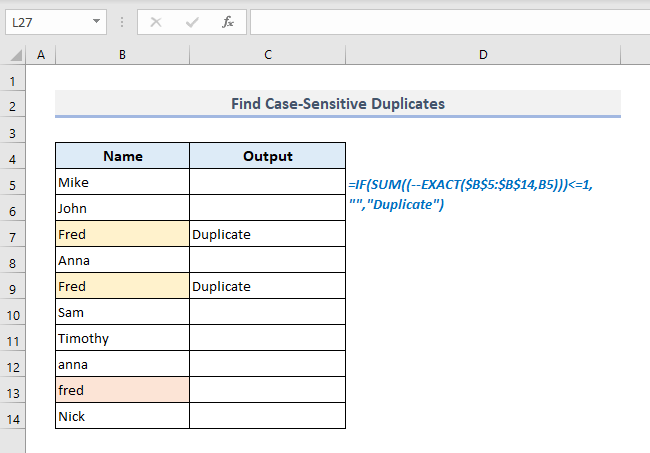
🔎 ਫਾਰਮੂਲਾ ਕਿਵੇਂ ਕੰਮ ਕਰਦਾ ਹੈ?
- ਇੱਥੇ ਐਕਸੈਕਟ ਫੰਕਸ਼ਨ ਕੇਸ-ਸੰਵੇਦਨਸ਼ੀਲ ਅਤੇ ਸਟੀਕ ਦੀ ਭਾਲ ਕਰਦਾ ਹੈ ਨਾਮ ਕਾਲਮ ਵਿੱਚ ਪਹਿਲੇ ਟੈਕਸਟ ਲਈ ਮੇਲ ਖਾਂਦਾ ਹੈ ਅਤੇ ਇਸ ਤਰ੍ਹਾਂ ਹੇਠਾਂ ਦਿੱਤੀ ਆਉਟਪੁੱਟ ਦਿੰਦਾ ਹੈ:
{TRUE;FALSE;FALSE;FALSE;FALSE;FALSE;FALSE;FALSE;FALSE}
- ਡਬਲ-ਯੂਨਰੀ (–) ਦੀ ਵਰਤੋਂ ਨਾਲ, ਵਾਪਸੀ ਮੁੱਲ ਸੰਖਿਆਵਾਂ ਵਿੱਚ ਬਦਲਦੇ ਹਨ, '1' ਲਈ ਸਹੀ ਅਤੇ FALSE ਲਈ '0' । ਇਸ ਲਈ, ਇੱਥੇ ਵਾਪਸੀ ਦੇ ਮੁੱਲ ਹੋਣਗੇ:
{1;0;0;0;0;0;0;0;0;0}
<15ਹੋਰ ਪੜ੍ਹੋ: ਐਕਸਲ ਵਿੱਚ ਦੋ ਕਾਲਮਾਂ ਵਿੱਚ ਡੁਪਲੀਕੇਟ ਲੱਭੋ (6 ਅਨੁਕੂਲ ਪਹੁੰਚ)
ਸਮਾਨ ਰੀਡਿੰਗ
- Excel ਕਾਲਮ ਵਿੱਚ ਡੁਪਲੀਕੇਟ ਲੱਭੋ ਅਤੇ ਕਤਾਰ ਨੂੰ ਮਿਟਾਓ (4 ਤੇਜ਼ ਤਰੀਕੇ)
- ਐਕਸਲ ਕਈ ਕਾਲਮਾਂ ਦੇ ਆਧਾਰ 'ਤੇ ਡੁਪਲੀਕੇਟ ਕਤਾਰਾਂ ਲੱਭੋ
- ਐਕਸਲ ਵਿੱਚ ਡੁਪਲੀਕੇਟ ਕਤਾਰਾਂ ਨੂੰ ਕਿਵੇਂ ਲੱਭਿਆ ਜਾਵੇ (5 ਤੇਜ਼ ਤਰੀਕੇ)
- ਡੁਪਲੀਕੇਟ ਨਾਲ ਐਕਸਲ ਸਿਖਰ 10 ਸੂਚੀ (2 ਤਰੀਕੇ)
- ਤੁਲਨਾ ਕਿਵੇਂ ਕਰੀਏ ਡੁਪਲੀਕੇਟ ਲਈ ਐਕਸਲ ਵਿੱਚ ਕਤਾਰਾਂ
5. ਐਕਸਲ ਫਾਰਮੂਲੇ ਨਾਲ ਡੁਪਲੀਕੇਟ ਦਾ ਕ੍ਰਮ ਲੱਭੋ
ਇਸ ਭਾਗ ਵਿੱਚ, ਅਸੀਂ COUNTIF ਫੰਕਸ਼ਨ ਦੇ ਨਾਲ ਡੁਪਲੀਕੇਟ ਲੱਭਾਂਗੇ, ਅਤੇ ਫਿਰ ਇਹ ਹਰੇਕ ਘਟਨਾ ਦੀ ਕ੍ਰਮਵਾਰ ਸੰਖਿਆ ਵਾਪਸ ਕਰੇਗਾ। ਆਉਟਪੁੱਟ ਕਾਲਮ ਵਿੱਚ ਸਮਾਨ ਟੈਕਸਟ ਦਾ।
ਪਹਿਲੀ ਆਉਟਪੁੱਟ ਸੈੱਲ C5 ਵਿੱਚ ਲੋੜੀਂਦਾ ਫਾਰਮੂਲਾ ਹੈ:
=COUNTIF($B$5:$B5,B5) ਐਂਟਰ ਦਬਾਓ, ਪੂਰੇ ਕਾਲਮ ਨੂੰ ਭਰੋ ਅਤੇ ਤੁਹਾਨੂੰ ਹੇਠਾਂ ਦਿੱਤੇ ਵਾਪਸੀ ਮੁੱਲ ਪ੍ਰਾਪਤ ਹੋਣਗੇ। ਹੇਠਾਂ ਦਿੱਤੀ ਤਸਵੀਰ ਵਿੱਚ, ਨਾਮ ਫਰੇਡ ਤਿੰਨ ਵਾਰ ਮੌਜੂਦ ਹੈ ਅਤੇ ਉਜਾਗਰ ਕੀਤੇ ਆਉਟਪੁੱਟ ਸੈੱਲਾਂ ਵਿੱਚ, ਤੁਸੀਂ ਸਾਰੇ ਡੁਪਲੀਕੇਟ ਲਈ ਕ੍ਰਮਵਾਰ ਨੰਬਰ ਦੇਖ ਰਹੇ ਹੋ ਜਿਸ ਵਿੱਚ ਪਹਿਲੀ ਘਟਨਾ ਵੀ ਸ਼ਾਮਲ ਹੈ।
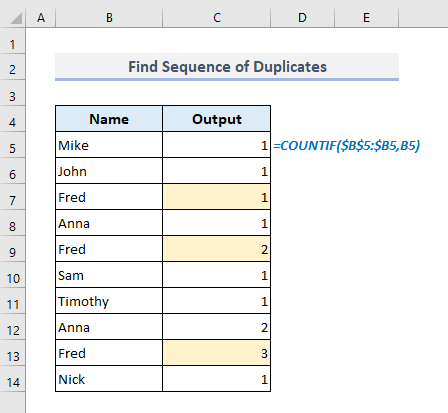
ਇਸ ਫਾਰਮੂਲੇ ਵਿੱਚ, ਅਸੀਂ ਚੁਣੀ ਹੋਈ ਸੈੱਲ ਰੇਂਜ ਲਈ ਰਿਲੇਟਿਵ ਸੈੱਲ ਰੈਫਰੈਂਸ ਦੀ ਵਰਤੋਂ ਕੀਤੀ ਹੈ। ਇਸ ਲਈ, ਜਦੋਂ ਫਾਰਮੂਲਾ ਆਉਟਪੁੱਟ ਕਾਲਮ ਵਿੱਚ ਹੇਠਾਂ ਜਾਣਾ ਸ਼ੁਰੂ ਕਰਦਾ ਹੈ, ਇਹ ਦਾਖਲ ਹੁੰਦਾ ਹੈਸਿਰਫ਼ ਸੰਬੰਧਿਤ ਆਉਟਪੁੱਟ ਸੈੱਲ ਤੱਕ ਸੈੱਲਾਂ ਦੀ ਵਧੀ ਹੋਈ ਸੰਖਿਆ। ਇਸ ਤਰ੍ਹਾਂ ਅਗਲੇ ਸਾਰੇ ਸੈੱਲਾਂ ਵਿੱਚ ਡੁਪਲੀਕੇਟ ਟੈਕਸਟ ਨੂੰ ਉਦੋਂ ਤੱਕ ਅਣਡਿੱਠ ਕੀਤਾ ਜਾਂਦਾ ਹੈ ਜਦੋਂ ਤੱਕ ਫਾਰਮੂਲਾ ਉਸ ਅਨੁਸਾਰੀ ਡੁਪਲੀਕੇਟ ਮੁੱਲ ਤੱਕ ਨਹੀਂ ਪਹੁੰਚ ਜਾਂਦਾ।
6. ਐਕਸਲ ਵਿੱਚ ਇੱਕ ਕਾਲਮ ਵਿੱਚ ਡੁਪਲੀਕੇਟ ਫਿਲਟਰ ਅਤੇ ਮਿਟਾਓ
ਡੁਪਲੀਕੇਟ ਮੁੱਲਾਂ ਨੂੰ ਲੱਭਣ ਲਈ ਫਾਰਮੂਲਾ ਲਾਗੂ ਕਰਨ ਤੋਂ ਬਾਅਦ, ਅਸੀਂ ਉਹਨਾਂ ਨੂੰ ਤੁਰੰਤ ਫਿਲਟਰ ਅਤੇ ਮਿਟਾ ਸਕਦੇ ਹਾਂ। ਹੇਠਾਂ ਦਿੱਤੀ ਤਸਵੀਰ ਵਿੱਚ, ਪਿਛਲੀ ਵਿਧੀ ਦੀ ਪਾਲਣਾ ਕਰਕੇ ਆਉਟਪੁੱਟ ਡੇਟਾ ਲੱਭਿਆ ਗਿਆ ਹੈ. ਹੁਣ ਅਸੀਂ ਇਸ ਭਾਗ ਵਿੱਚ ਆਪਣੇ ਉਦੇਸ਼ਾਂ ਨੂੰ ਪੂਰਾ ਕਰਨ ਲਈ ਅਗਲੇ ਕਦਮਾਂ ਵਿੱਚੋਂ ਲੰਘਾਂਗੇ।
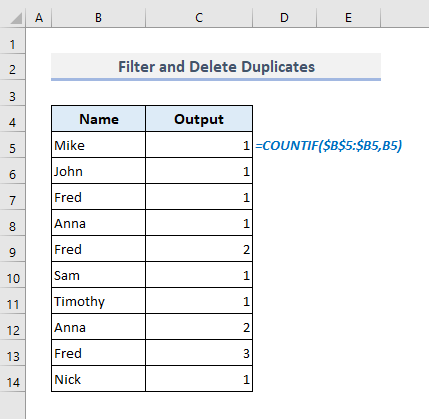
📌 ਕਦਮ 1:
➤ ਪਹਿਲਾਂ ਪੂਰੀ ਸਾਰਣੀ ਨੂੰ ਇਸ ਦੇ ਸਿਰਲੇਖਾਂ ਸਮੇਤ ਚੁਣੋ।
➤ ਹੋਮ ਟੈਬ ਦੇ ਹੇਠਾਂ, ਛਾਂਟਣ ਅਤੇ ਕ੍ਰਮਬੱਧ ਕਰੋ ਤੋਂ ਫਿਲਟਰ ਚੋਣ ਕਰੋ। ਸੰਪਾਦਨ ਕਮਾਂਡਾਂ ਦੇ ਸਮੂਹ ਵਿੱਚ ਫਿਲਟਰ ਡ੍ਰੌਪ-ਡਾਊਨ।
21>
ਇਸ ਲਈ, ਅਸੀਂ ਹੁਣੇ ਹੀ ਫਿਲਟਰ ਨੂੰ ਸਰਗਰਮ ਕੀਤਾ ਹੈ। ਹੇਠਾਂ ਦਿੱਤੀ ਸਾਰਣੀ ਵਿੱਚ ਸਾਡੇ ਸਿਰਲੇਖਾਂ ਲਈ ਬਟਨ।
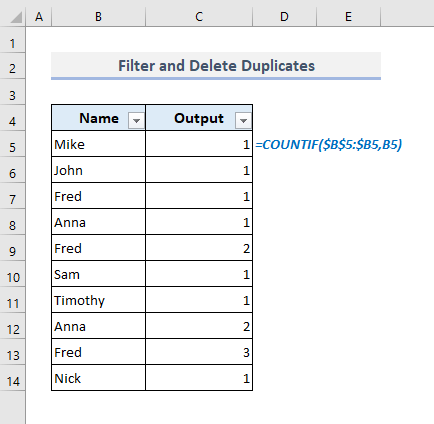
📌 ਸਟੈਪ 2:
➤ 'ਤੇ ਕਲਿੱਕ ਕਰੋ। ਆਉਟਪੁੱਟ ਡਰਾਪ-ਡਾਊਨ ਕਰੋ ਅਤੇ ਸੰਖਿਆਤਮਕ ਮੁੱਲ '1' ਦਿਖਾਉਂਦੇ ਹੋਏ ਪਹਿਲੇ ਵਿਕਲਪ ਤੋਂ ਨਿਸ਼ਾਨ ਹਟਾਓ।
➤ ਹੁਣ ਠੀਕ ਹੈ ਦਬਾਓ।
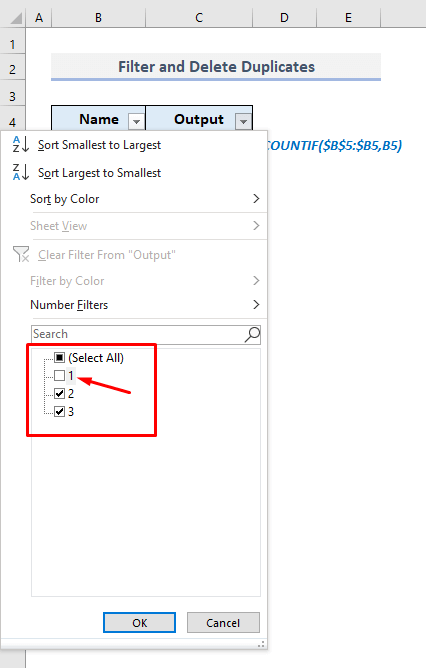
ਹੁਣ ਅਸੀਂ ਹੇਠਾਂ ਫਿਲਟਰ ਕੀਤੀ ਸਾਰਣੀ ਵਿੱਚ ਡੁਪਲੀਕੇਟ ਲਿਖਤਾਂ ਨੂੰ ਉਹਨਾਂ ਦੀ ਪਹਿਲੀ ਮੌਜੂਦਗੀ ਤੋਂ ਬਿਨਾਂ ਦੇਖ ਰਹੇ ਹਾਂ।
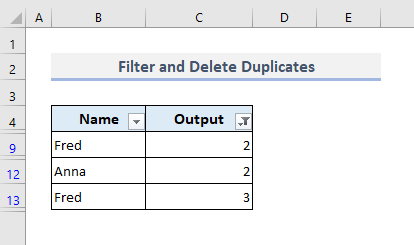
📌 ਕਦਮ 3:
➤ ਨਾਮ ਅਤੇ ਸੰਬੰਧਿਤ ਆਉਟਪੁੱਟ ਵਾਲੇ ਸੈੱਲਾਂ ਨੂੰ ਚੁਣੋ।
➤ ਅਤੇ ਉਹਨਾਂ ਸਾਰਿਆਂ ਨੂੰ ਮਿਟਾਓ।
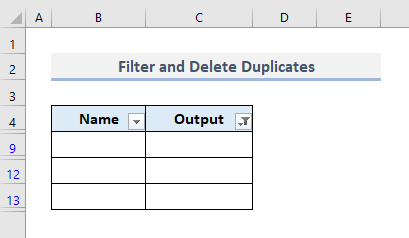
📌 ਸਟੈਪ 4:
➤ ਆਉਟਪੁੱਟ ਫਿਲਟਰ ਨੂੰ ਦੁਬਾਰਾ ਖੋਲ੍ਹੋ।
➤ ਵਿਕਲਪ 'ਤੇ ਨਿਸ਼ਾਨ ਲਗਾਓ। '1' ਸਿਰਫ ਦਿਖਾ ਰਿਹਾ ਹੈ।
➤ ਦਬਾਓ Enter ਅਤੇ ਤੁਸੀਂ ਪੂਰਾ ਕਰ ਲਿਆ।
26>
ਇਸ ਵਿੱਚ ਪਸੰਦ ਕਰੋ ਹੇਠਾਂ ਦਿੱਤਾ ਸਕ੍ਰੀਨਸ਼ੌਟ, ਹੁਣ ਤੁਹਾਨੂੰ ਸਾਰੇ ਵਿਲੱਖਣ ਟੈਕਸਟ ਡੇਟਾ ਜਾਂ ਨਾਮ ਹੀ ਮਿਲਣਗੇ।
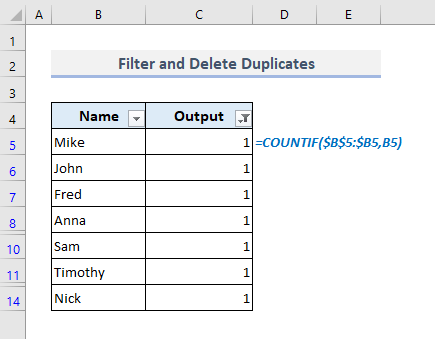
ਹੋਰ ਪੜ੍ਹੋ: ਕਿਵੇਂ ਲੱਭੀਏ & ਐਕਸਲ ਵਿੱਚ ਡੁਪਲੀਕੇਟ ਕਤਾਰਾਂ ਨੂੰ ਹਟਾਓ
7. ਸ਼ਰਤ ਦੇ ਅਧਾਰ ਤੇ ਇੱਕ ਕਾਲਮ ਵਿੱਚ ਡੁਪਲੀਕੇਟ ਲੱਭਣ ਲਈ ਐਕਸਲ ਫਾਰਮੂਲਾ
ਅਸੀਂ ਇੱਕ ਸ਼ਰਤ ਵੀ ਪਾ ਸਕਦੇ ਹਾਂ ਅਤੇ ਇੱਕ ਕਾਲਮ ਵਿੱਚ ਪਏ ਮੁੱਲਾਂ ਲਈ ਉਸ ਅਨੁਸਾਰ ਡੁਪਲੀਕੇਟ ਲੱਭ ਸਕਦੇ ਹਾਂ। ਹੇਠਾਂ ਦਿੱਤੀ ਤਸਵੀਰ ਵਿੱਚ, ਸਾਡੇ ਕੋਲ ਹੁਣ ਇੱਕ ਵਾਧੂ ਕਾਲਮ ਹੈ ਜੋ ਇੱਕ ਸੰਸਥਾ ਵਿੱਚ ਸਾਰੇ ਕਰਮਚਾਰੀਆਂ ਲਈ ਵਿਭਾਗਾਂ ਨੂੰ ਦਰਸਾਉਂਦਾ ਹੈ।
ਹੁਣ ਸਾਡੇ ਕੋਲ ਇੱਕ ਸਮਾਨ ਨਾਮ ਵਾਲੇ ਦੋ ਕਰਮਚਾਰੀ ਹੋ ਸਕਦੇ ਹਨ ਪਰ ਵੱਖ-ਵੱਖ ਵਿਭਾਗਾਂ ਵਿੱਚ। ਅਤੇ ਸੰਬੰਧਿਤ ਵਿਭਾਗ ਦੇ ਨਾਲ ਉਹਨਾਂ ਦਾ ਇੱਕ ਨਾਮ ਹੇਠਾਂ ਦਿੱਤੇ ਡੇਟਾਸੈਟ ਵਿੱਚ ਨਕਲਾਂ ਦੇ ਨਾਲ ਮੌਜੂਦ ਹੋ ਸਕਦਾ ਹੈ। IF ਅਤੇ COUNTIFS ਫੰਕਸ਼ਨਾਂ ਨੂੰ ਜੋੜ ਕੇ, ਅਸੀਂ ਹੁਣ ਉਹਨਾਂ ਡੁਪਲੀਕੇਟ ਕਤਾਰਾਂ ਦੀ ਖੋਜ ਕਰਾਂਗੇ।
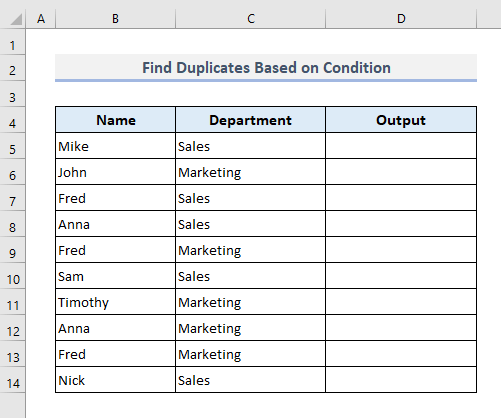
ਲੋੜੀਂਦਾ ਫਾਰਮੂਲਾ ਪਹਿਲਾ ਆਉਟਪੁੱਟ ਸੈੱਲ D5 ਹੋਵੇਗਾ:
=IF(COUNTIFS($B$5:$B$14,B5,$C$5:$C$14,C5)>1,"Duplicate","") 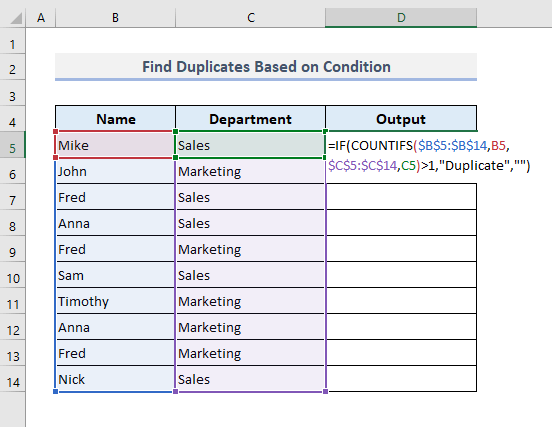
ਐਂਟਰ ਦਬਾਉਣ ਤੋਂ ਬਾਅਦ ਅਤੇ ਪੂਰੇ ਆਉਟਪੁੱਟ ਕਾਲਮ ਨੂੰ ਭਰਨ ਨਾਲ, ਅਸੀਂ ਹੇਠਾਂ ਦਰਸਾਏ ਅਨੁਸਾਰ ਵਾਪਸੀ ਮੁੱਲ ਪ੍ਰਾਪਤ ਕਰਾਂਗੇ।
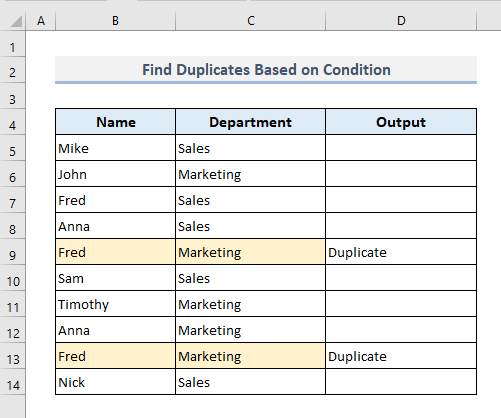
ਕਾਲਮ B ਵਿੱਚ, ਸਾਡੇ ਕੋਲ ਨਾਮ 'ਫਰੇਡ' ਤਿੰਨ ਵਾਰ ਹੈ ਪਰ ਉਹਨਾਂ ਵਿੱਚੋਂ ਸਿਰਫ ਸੇਲ ਡਿਪਾਰਟਮੈਂਟ (ਰੋਅ 7) ਨਾਲ ਹੈ। ਸਮਾਨ ਨਾਮ ਦੀਆਂ ਹੋਰ ਦੋ ਘਟਨਾਵਾਂ ਮਾਰਕੀਟਿੰਗ ਡਿਪਾਰਟਮੈਂਟ (ਰੋ 9 ਅਤੇ ਰੋ 13) ਨਾਲ ਹਨ। ਇਸ ਲਈ, ਉਹਨਾਂ ਵਿੱਚੋਂ ਇੱਕ ਨਕਲ ਹੈ. ਇਸ ਤਰ੍ਹਾਂ, ਅਸੀਂ ਕਰ ਸਕਦੇ ਹਾਂਲੋੜੀਂਦਾ ਆਉਟਪੁੱਟ ਲੱਭਣ ਲਈ COUNTIFS ਫੰਕਸ਼ਨ ਵਿੱਚ ਕਈ ਸ਼ਰਤਾਂ ਇਨਪੁਟ ਕਰੋ।
ਹੋਰ ਪੜ੍ਹੋ: ਐਕਸਲ ਵਿੱਚ ਮੇਲ ਜਾਂ ਡੁਪਲੀਕੇਟ ਮੁੱਲ ਲੱਭੋ
8. ਕੰਡੀਸ਼ਨਲ ਫਾਰਮੈਟਿੰਗ ਨਿਯਮ ਦੇ ਨਾਲ ਡੁਪਲੀਕੇਟ ਲੱਭੋ ਅਤੇ ਹਾਈਲਾਈਟ ਕਰੋ
ਪਿਛਲੇ ਭਾਗ ਵਿੱਚ, ਅਸੀਂ ਕੰਡੀਸ਼ਨਲ ਫਾਰਮੈਟਿੰਗ ਕਮਾਂਡ ਦੀ ਵਰਤੋਂ ਕਰਕੇ ਡੁਪਲੀਕੇਟ ਲੱਭਾਂਗੇ ਅਤੇ ਉਹਨਾਂ ਨੂੰ ਹਾਈਲਾਈਟ ਕਰਾਂਗੇ। ਅਸੀਂ ਨਿਯਮ ਬਾਕਸ ਵਿੱਚ COUNTIF ਫੰਕਸ਼ਨ ਦੇ ਨਾਲ ਇੱਕ ਫਾਰਮੂਲਾ ਨਿਰਧਾਰਤ ਕਰਾਂਗੇ ਅਤੇ ਫਿਰ ਸੈੱਲਾਂ ਦੇ ਫਾਰਮੈਟ ਨੂੰ ਪਰਿਭਾਸ਼ਿਤ ਕਰਾਂਗੇ ਜਿੱਥੇ ਸਾਡਾ ਫਾਰਮੂਲਾ ਬੂਲੀਅਨ ਮੁੱਲ 'TRUE' <4 ਵਾਪਸ ਕਰੇਗਾ।>ਸਿਰਫ਼।
ਆਓ ਮਾਪਦੰਡਾਂ ਨੂੰ ਪੂਰਾ ਕਰਨ ਲਈ ਹੁਣ ਹੇਠਾਂ ਦਿੱਤੇ ਕਦਮਾਂ ਦੀ ਪਾਲਣਾ ਕਰੀਏ:
📌 ਕਦਮ 1:
➤ ਚੁਣੋ ਕਾਲਮ B ਵਿੱਚ ਨਾਮ ਸਿਰਲੇਖ ਹੇਠ ਸਾਰੇ ਨਾਮ।
➤ ਹੋਮ ਰਿਬਨ ਦੇ ਹੇਠਾਂ, ਵਿਕਲਪ ਨਵਾਂ ਨਿਯਮ<ਚੁਣੋ। 4> ਕੰਡੀਸ਼ਨਲ ਫਾਰਮੈਟਿੰਗ ਡਰਾਪ-ਡਾਊਨ ਤੋਂ।
ਨਵਾਂ ਫਾਰਮੈਟਿੰਗ ਨਿਯਮ ਨਾਮ ਦਾ ਇੱਕ ਡਾਇਲਾਗ ਬਾਕਸ ਦਿਖਾਈ ਦੇਵੇਗਾ।
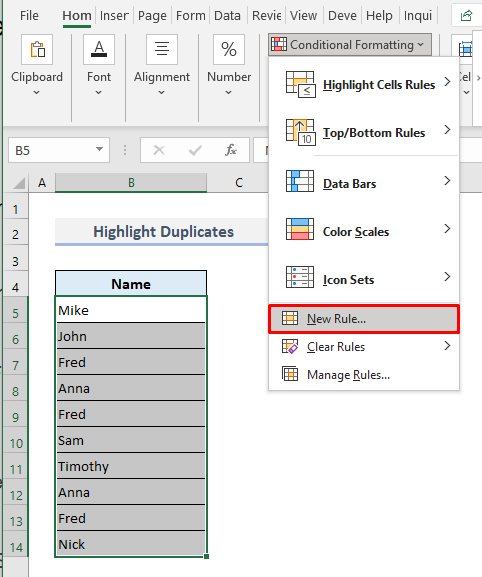
📌 ਸਟੈਪ 2:
➤ ਨਿਯਮ ਦੀ ਕਿਸਮ ਨੂੰ ' ਚੁਣੋ ਕਿ ਕਿਹੜੇ ਸੈੱਲਾਂ ਨੂੰ ਫਾਰਮੈਟ ਕਰਨਾ ਹੈ ਇਹ ਨਿਰਧਾਰਤ ਕਰਨ ਲਈ ਇੱਕ ਫਾਰਮੂਲੇ ਦੀ ਵਰਤੋਂ ਕਰੋ ' .
➤ ਨਿਯਮ ਵਰਣਨ ਬਾਕਸ ਵਿੱਚ, ਹੇਠਾਂ ਦਿੱਤੇ ਫਾਰਮੂਲੇ ਨੂੰ ਏਮਬੇਡ ਕਰੋ:
=COUNTIF($B$5:$B$14,B5)>1 ➤ ਦਬਾਓ ਫਾਰਮੈਟ ।
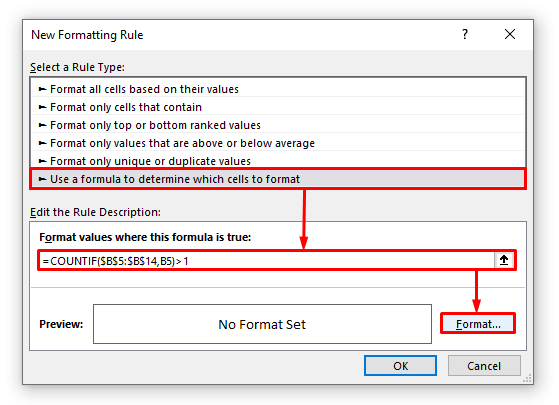
📌 ਸਟੈਪ 3:
➤ <3 ਵਿੱਚ>ਸੈੱਲਾਂ ਨੂੰ ਫਾਰਮੈਟ ਕਰੋ ਵਿੰਡੋ, ਫਿਲ ਟੈਬ 'ਤੇ ਜਾਓ ਅਤੇ ਡੁਪਲੀਕੇਟ ਸੈੱਲਾਂ ਲਈ ਬੈਕਗ੍ਰਾਊਂਡ ਰੰਗ ਚੁਣੋ।
➤ ਠੀਕ ਹੈ ਦਬਾਓ।
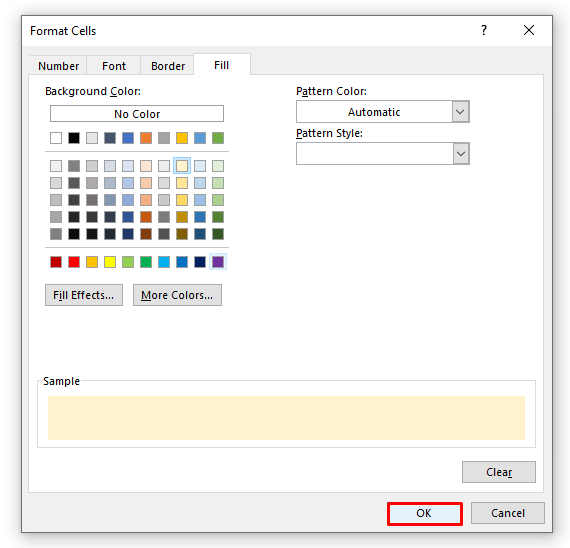
📌 ਕਦਮ 4:
➤ ਤੁਹਾਨੂੰ ਦੇ ਫਾਰਮੈਟ ਦਾ ਪੂਰਵਦਰਸ਼ਨ ਮਿਲੇਗਾਹੇਠਾਂ ਦਿੱਤੀ ਤਸਵੀਰ ਵਿੱਚ ਦਿਖਾਇਆ ਗਿਆ ਸੈੱਲ।
➤ ਆਖਰੀ ਵਾਰ ਠੀਕ ਹੈ ਦਬਾਓ ਅਤੇ ਅਸੀਂ ਪੂਰਾ ਕਰ ਲਿਆ।
34>
ਅੰਤ ਵਿੱਚ , ਤੁਸੀਂ ਨਿਮਨਲਿਖਤ ਸਕ੍ਰੀਨਸ਼ੌਟ ਵਿੱਚ ਪ੍ਰਦਰਸ਼ਿਤ 1ਲੀ ਘਟਨਾਵਾਂ ਸਮੇਤ ਹਾਈਲਾਈਟ ਕੀਤੇ ਡੁਪਲੀਕੇਟ ਵੇਖੋਗੇ।
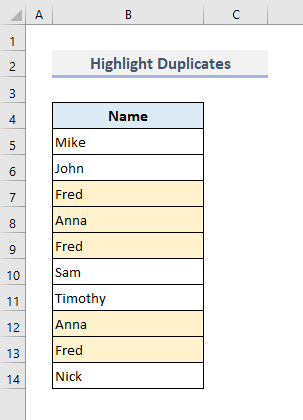
ਹੋਰ ਪੜ੍ਹੋ: ਕਿਵੇਂ ਲੱਭੀਏ, ਹਾਈਲਾਈਟ & ਐਕਸਲ ਵਿੱਚ ਡੁਪਲੀਕੇਟ ਹਟਾਓ
ਸਮਾਪਤ ਸ਼ਬਦ
ਮੈਨੂੰ ਉਮੀਦ ਹੈ ਕਿ ਉੱਪਰ ਦੱਸੇ ਗਏ ਇਹ ਸਾਰੇ ਸਧਾਰਨ ਤਰੀਕੇ ਹੁਣ ਤੁਹਾਡੀ ਐਕਸਲ ਸਪ੍ਰੈਡਸ਼ੀਟਾਂ ਵਿੱਚ ਉਹਨਾਂ ਨੂੰ ਲਾਗੂ ਕਰਨ ਵਿੱਚ ਤੁਹਾਡੀ ਮਦਦ ਕਰਨਗੇ ਜਦੋਂ ਤੁਹਾਡੇ ਕੋਲ ਹੋਵੇ ਫਾਰਮੂਲੇ ਨਾਲ ਡੁਪਲੀਕੇਟ ਦੀ ਪਛਾਣ ਕਰਨ ਲਈ। ਜੇਕਰ ਤੁਹਾਡੇ ਕੋਈ ਸਵਾਲ ਜਾਂ ਫੀਡਬੈਕ ਹਨ, ਤਾਂ ਕਿਰਪਾ ਕਰਕੇ ਟਿੱਪਣੀ ਭਾਗ ਵਿੱਚ ਮੈਨੂੰ ਦੱਸੋ। ਜਾਂ ਤੁਸੀਂ ਇਸ ਵੈੱਬਸਾਈਟ 'ਤੇ ਐਕਸਲ ਫੰਕਸ਼ਨਾਂ ਨਾਲ ਸਬੰਧਤ ਸਾਡੇ ਹੋਰ ਲੇਖ ਦੇਖ ਸਕਦੇ ਹੋ।

